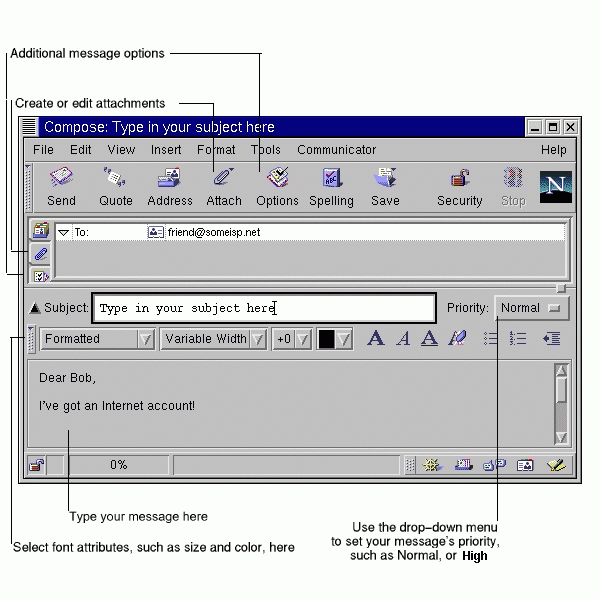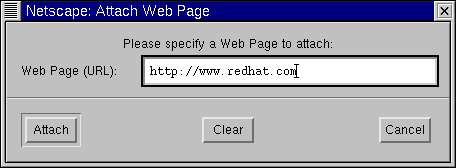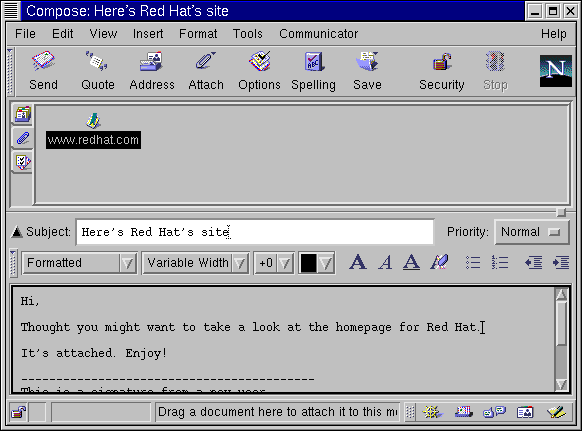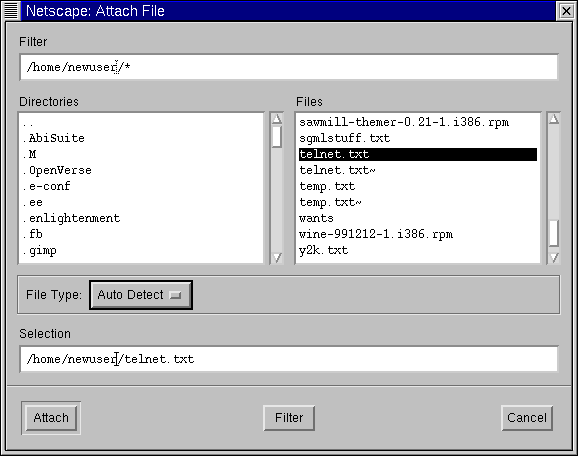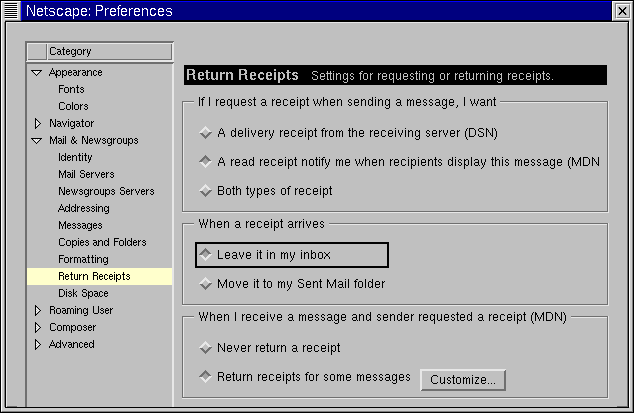Leer y Escribir correo en Messenger
Una vez que haya configurado sus cuentas en Communicator, puede comenzar a utilizar Messenger para enviar y recibir e-mails y mensajes de grupos de noticias (consulte la sección de nombre Utilizar Messenger para leer las Noticias para la configuración de las preferencias de las noticias).
Puede ejecutar Messenger de las siguientes maneras:
Seleccione Communicator => Messenger desde el menú.
Pulse Alt-2
Desde la Barra de instrumentos -- Seleccione el icono del correo , que será similar a:

La ventana Netscape Mail & Newsgroups que aparece será similar al Figura 7-12.
Para escribir un e-mail, vaya a la Barra y pulse
el icono New Msg: ![]()
También puede crear un e-mail haciendo click con el botón derecho del ratón en Inbox y seleccionando New Message desde el menú. O bien puede utilizar las teclas Alt-M para abrir de manera rápida la ventana Compose para los e-mail.
 | Crear un mensaje e-mail solo en formato texto |
|---|---|
Si ha configurado el programa para crear mensajes e-mail y noticias en formato HTML, pulse el botón Shift => New Msg para crear un mensaje en formato texto. De la misma manera, puede utilizar el botón Shift => New Msg para crear documentos en formato HTML si ha seleccionado el formateo de solo texto para los mensajes nuevos. |
La ventana Compose es parecida a Figura 7-13.
Observe que la barra del título, en la parte superior de la ventana Compose, mostrará el título de su carta (como en Compose: Escriba el título en Figura 7-13) una vez que haya salvado el mensaje pulse el botón Salvar de la Barra.
En el campo dirección, puede especificar las siguientes opciones:
To: El destinatario principal de su carta
Cc: Para enviar una copia a uno o más destinatarios
Bcc: Para enviar copias ocultas de sus cartas a destinatarios cuya dirección quiera que permanezca en el anonimato.
Reply-To: Para especificar una dirección e-mail a la que lleguen las respuestas de sus e-mail.
Newsgroup: Para enviar mensajes a un grupo de noticias (como linux.redhat.misc).
Followup-To: Para especificar la dirección de e-mail que desea utilizar para enviar mensajes a los grupos de noticias.
En el campo address, introduzca la dirección e-mail del destinatario, pulse Enter para ir al campo en blanco. En cada campo, puede especificar opciones seleccionándolas una a una del menú desplegable que aparece junto a la dirección.
Cuando haya terminado de teclear las direcciones, pulse la tecla Tab para ir al campo del título. Escriba el título del mensaje y pulse otra vez la tecla Tab.
Ahora, escriba el mensaje. Cuando haya terminado, pulse el botón Send en la Barra para enviar el e-mail.
Esto sirve para escribir y enviar un simple e-mail. Sin embargo, Messenger proporciona algunas utilidades extra para incluir ficheros, asegurarse de que el mensaje ha sido recibido y otros.
Otras opciones para los E-Mail
Si quiere enviar a alguien una página o un fichero desde su ordenador, puede incluir el documento en su mensaje. Haga click en el icono representado con un clip, en la Barra o a un lado en el campo de la dirección.
Por ejemplo, si desea incluir una página Web, haga click en el icono representado con un clip, y seleccione Web Page en el menú. En la ventana que se abrirá, teclee el URL, o la dirección de su sitio Web, como en Figura 7-14.
Cuando haya terminado de escribir el URL, haga click en el botón Attach. En la carta, verá que el URL ha sido incluido (vea la Figura 7-15).
Cuando envía e-mails, la página asociada con el URL que ha introducido será enviado junto con la carta.
 | Adjuntar Páginas Web con "Arrastrar y Soltar" |
|---|---|
También puede "arrastrar" un URL desde la Barra de Situación
de Navigator y "soltar" en su mensaje.
Seleccione el icono representado con un clip bajo el campo dirección.
Ahora, desde Navigator, vaya a la Barra de Situación
y pulse con el botón del ratón en el icono de los bookmark, que es similar
a: Ahora, arrastre el icono al campo attachment de su mensaje. |
De la misma manera que adjunta páginas a su carta, puede adjuntar ficheros de su ordenador. Cuando seleccione Attach desde la Barra o bajo el campo dirección, elija el menú File. Se abrirá la ventana Attach File, que le mostrará el contenido de su directorio (vea Figura 7-16).
 | Arrastrar y Soltar |
|---|---|
Puede arrastrar los ficheros de su escritorio del gestor de ficheros de la misma manera que arrastra los URL de Navigator. Tan solo debe pulsar con el ratón en el fichero que desea adjuntar, y arrastrarlo al campo attachment de su mensaje. |
¿Se ha preguntado alguna vez si el e-mail que ha enviado ha sido leido o al menos recibido? Messenger puede enviarle aviso de llegada para confirmarle que su e-mail ha llegado a destino y si ha sido abierto.[1]
Messenger soporta dos tipos de avisos de llegada:
Aviso de llegada -- notifica que el mensaje a sido recibido por el destinatario
Aviso de lectura -- notifica que el mensaje ha sido leído por el destinatario
Para especificar las preferencias para los avisos de llegada, vaya a Edit => Preferences => Mail & Newsgroups => Return Receipts. En la ventana que se abre (vea la Figura 7-17), elija de qué manera desea utilizar los avisos de llegada para el correo que envía y recibe.
Para activar la notificación a través de los avisos de llegada, en el mensaje vaya a View => Options y seleccione Request return receipt. También puede pulsar en el menú opciones bajo el menú para los ficheros adjuntos, o hacer click en el menú Options en la Barra.
Para más información sobre las opciones referentes a los e-mail, por ejemplo la agenda para las direcciones, el filtro del correo y otras opciones, lea la documentación de Netscape Communicator, en el menú Help.